Comment changer la date et l'heure sur votre Mac
Garder la trace de temps peut sembler trivial, mais connaissant le bon moment est important. De cette façon, votre Mac peut déterminer le moment où vous avez créé ou modifié un fichier particulier, et de garder trace de rendez-vous que vous avez fait à travers des applications, telles que Calendrier.
Sommaire
- Choisissez préférences système de commande et cliquez sur la date temps icône.
- Sélectionnez (ou désélectionner) la date de set heure de départ automatiquement boîte.
- (facultatif) cliquez sur set time zone automatiquement en utilisant emplacement actuel si vous voulez que l'horloge pour changer automatiquement lorsque vous voyagez dans un fuseau horaire différent.
- Cliquez sur l'onglet horloge et sélectionner (ou désélectionner) salon de date et heure dans case à cocher barre de menus, comme indiqué.
- Sélectionnez (ou désélectionner) la annoncer la case à cocher de temps si vous voulez que votre mac pour réciter le temps en utilisant une voix synthétisée chaque heure, une demi-heure, ou un quart d'heure.
- Cliquez sur le bouton fermer pour fermer la date temps panneau des préférences.

 Agrandir
AgrandirChoisissez Préférences Système de commande et cliquez sur la date Temps icône.
Ou, Contrôle-cliquez sur l'icône Préférences Système dans le Dock et choisissez date Temps dans le menu qui apparaît.
La date Temps panneau des préférences apparaît, comme illustré dans la figure.
Sélectionnez (ou désélectionner) la Date de Set Heure de départ automatiquement boîte.
Si vous sélectionnez cette case, ouvrez la liste déroulante pour choisir un emplacement.
Cette fonction ne fonctionne que si vous êtes connecté à l'Internet. Si vous n'êtes pas connecté à Internet, cliquez sur le calendrier pour choisir une date et cliquez sur l'horloge pour régler l'heure.
Vous pouvez utiliser une méthode différente pour régler l'heure. Au lieu de sélectionner le réglage de la date Temps vérifier automatiquement la boîte, cliquez sur l'onglet fuseau horaire dans le haut de la fenêtre, puis cliquez sur près de votre ville sur la carte.
Vous pouvez également cliquer dans le champ Ville la plus proche et commencer à taper le nom de la ville près de chez vous dans le même fuseau horaire, ou cliquez sur la liste déroulante et sélectionnez la ville la plus proche de vous.
(Facultatif) Cliquez sur Set Time Zone automatiquement en utilisant emplacement actuel si vous voulez que l'horloge pour changer automatiquement lorsque vous voyagez dans un fuseau horaire différent.
Cette fonction fonctionne lorsque vous disposez d'une connexion Internet et avez activé les services de localisation.
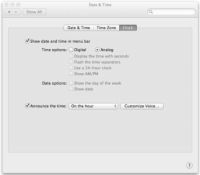
 Agrandir
AgrandirCliquez sur l'onglet Horloge et sélectionner (ou désélectionner) Salon de date et heure dans case à cocher Barre de menus, comme indiqué.
Si elle est sélectionnée, cette affiche l'heure sur le côté droit de la barre de menu. Après avoir fait votre sélection, vous pouvez sélectionner les autres options pour modifier l'apparence de l'horloge, telles que le choix entre un numérique ou une horloge analogique, et en choisissant d'afficher ou non le jour de la semaine (en option numérique uniquement).
Sélectionnez (ou désélectionner) la Annoncer la case à cocher de temps si vous voulez que votre Mac pour réciter le temps en utilisant une voix synthétisée chaque heure, une demi-heure, ou un quart d'heure.
Le menu pop-up associé vous permet de spécifier si les annonces sont mademoiselle cliquez sur le bouton Personnaliser Voix de choisir quel type de voix est utilisée et comment rapidement et bruyamment qu'il profère le temps.
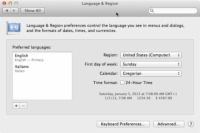
 Agrandir
AgrandirCliquez sur le bouton Fermer pour fermer la date Temps panneau des préférences.
Cliquez sur la langue Région icône dans les Préférences Système pour modifier le format de date et l'heure en fonction de votre langue et la région. Utilisez les menus pop-up, comme indiqué ici.





